آموزش نصب و پیکربندی Redis روی CentOS 8 (راهنمای کامل)
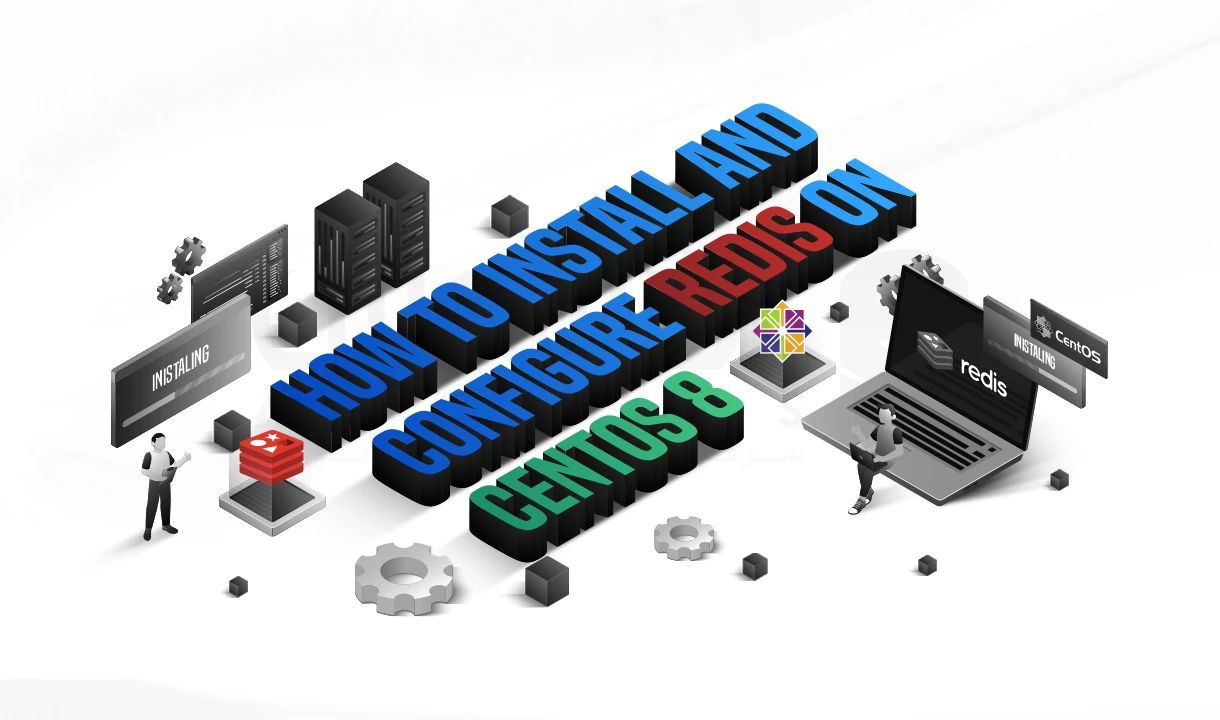
 مدت زمان مطالعه : 9 دقیقه
مدت زمان مطالعه : 9 دقیقه  0 کامنت
0 کامنتاین روزها هیچ کس حوصله انتظار کشیدن نداره. کاربر وقتی روی دکمه «افزودن به سبد خرید» کلیک می کنه، انتظار داره همه چیز در لحظه انجام بشه. مدیر سیستم هم نمی خواد دیتابیسش زیر فشار کوئری های تکراری و سنگین به زانو دربیاد.
اینجاست که Redis وارد بازی میشه؛ یه پایگاه داده درون حافظه ای (in-memory) که مثل توربوشارژر می تونه سرعت سیستم رو چند برابر کنه.
اما Redis فقط یه کش ساده نیست. از مدیریت session و صف پیام گرفته تا شمارنده های بلادرنگ و حتی جایگزین موقت دیتابیس، می تونه توی پروژه های واقعی به شدت به کار بیاد.
تو این آموزش، علاوه بر نصب Redis روی CentOS 8، چند تا نکته عملی و پیکربندی پیشرفته هم بررسی می کنیم که توی محیط های حرفه ای خیلی مهم هستن.

مراحل نصب و پیکربندی Redis در CentOS 8
پیش نیازها
- یه سرور CentOS 8 تازه نصب شده (با دسترسی به خط فرمان)
- کاربری با دسترسی sudo
- آشنایی مقدماتی با Linux و مفاهیم کش
مرحله 1: نصب Redis در CentOS 8
Redis توی مخازن AppStream موجوده. برای نصب:
sudo dnf install redis
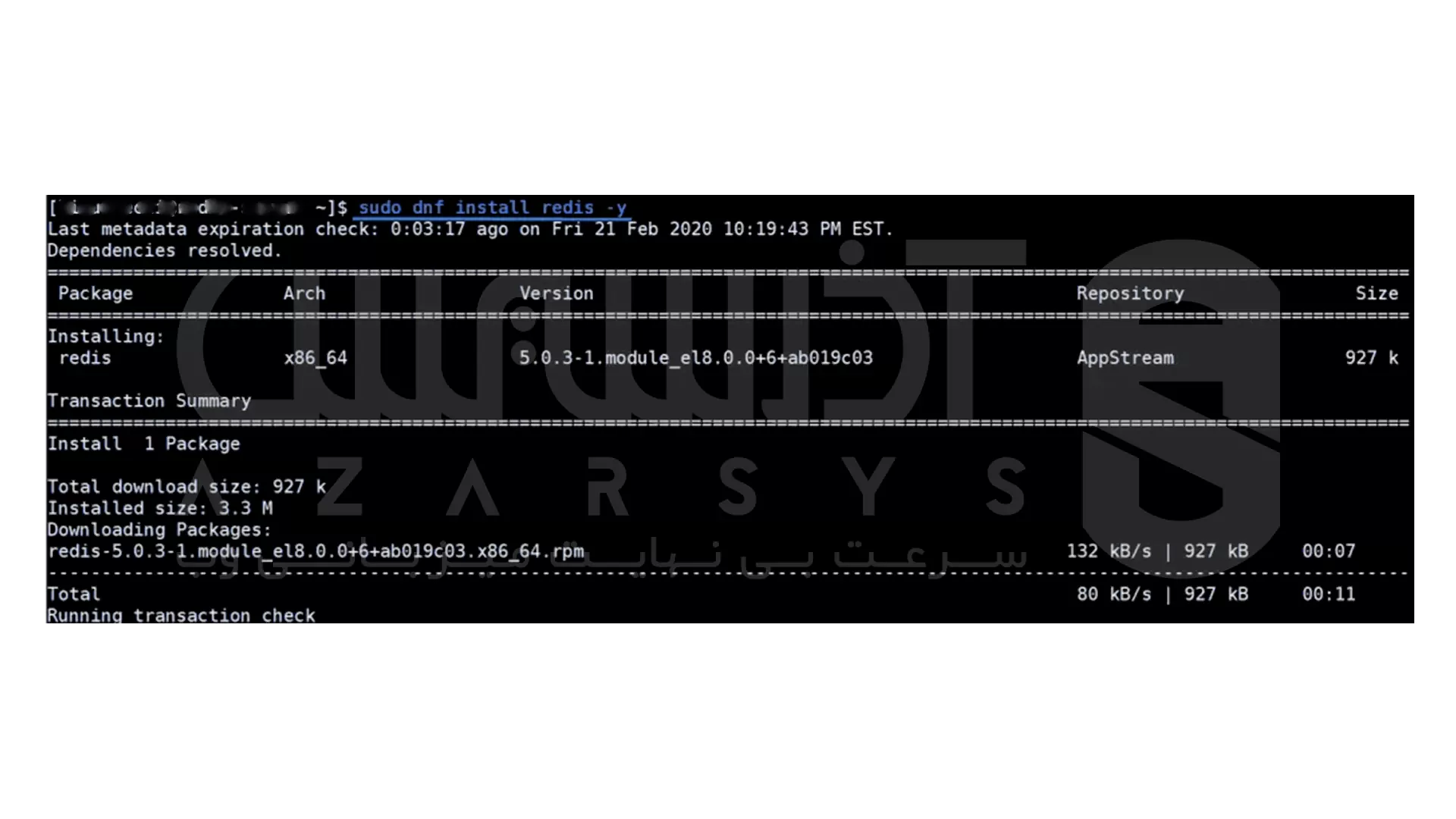
بعد از نصب، سرویس رو فعال و اجرا کن:
sudo systemctl enable redis.service sudo systemctl start redis.service
برای بررسی وضعیت:
sudo systemctl status redis.service
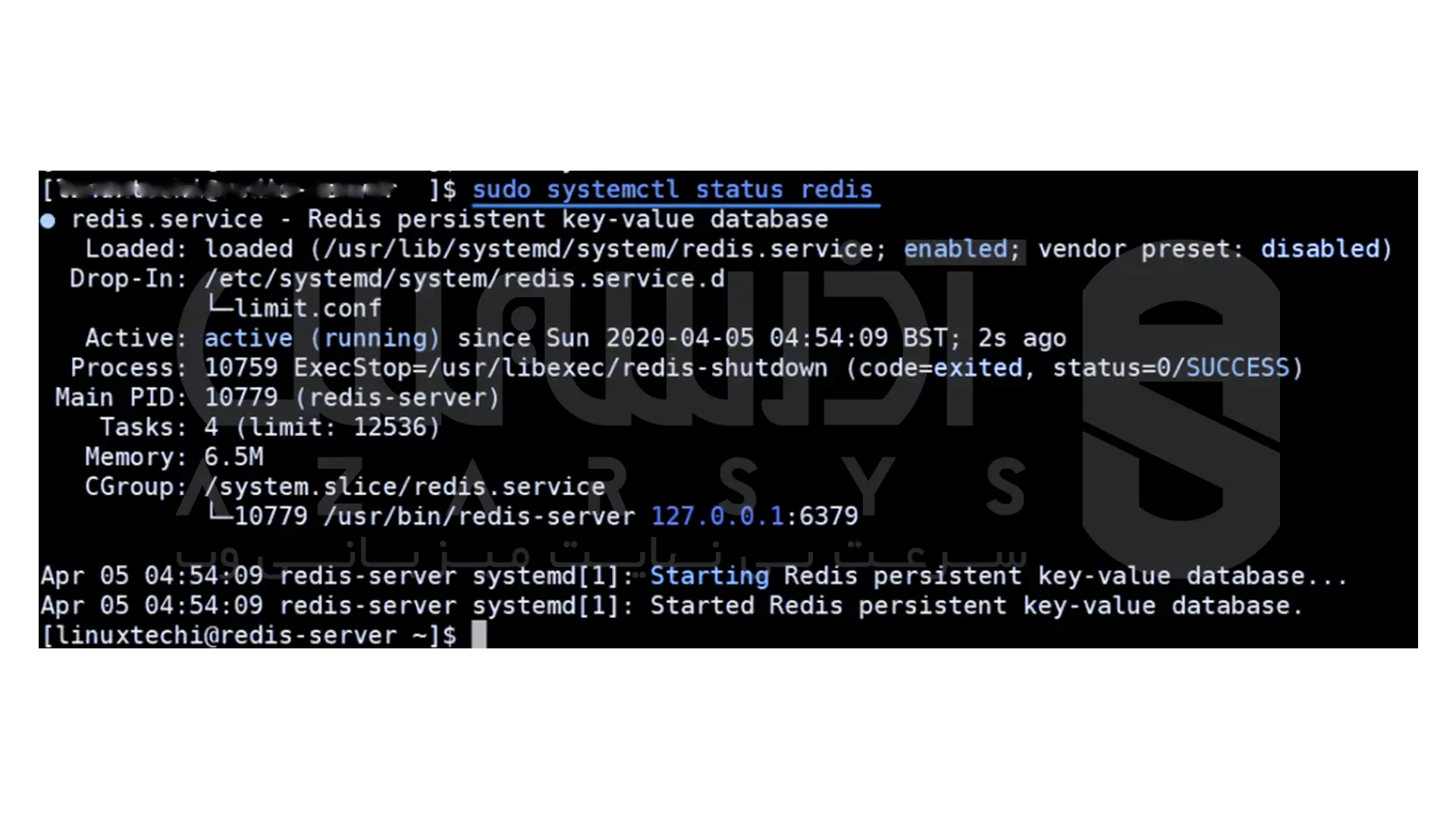
نکته حرفه ای:
با فعال کردن Redis روی استارتاپ، بعد از هر ریبوت دوباره خودش اجرا میشه. پس خیالت راحت باشه که وسط کار سیستم، Redis خاموش نمی مونه.
نکته ایمنی:
بهتره Redis رو بهطور پیش فرض فقط روی Localhost گوش بدی. برای دسترسی از راه دور، باید پیکربندی و رمز عبور اضافه بشه.
مرحله 2: نصب افزونه PHP برای Redis
اگه پروژه ات PHP-based باشه (مثل فروشگاه های اینترنتی یا وب اپلیکیشن ها)، لازمه Redis به PHP وصل بشه.
sudo dnf install php-pear php-devel pecl install igbinary redis
و بعد از نصب، مطمئن شو که ماژول فعال شده:
bash Copy code php -m | grep redis
بینش عملی:
igbinary کمک می کنه داده ها جمع و جورتر ذخیره بشن. یعنی هم حافظه کمتری مصرف میشه، هم سرعت کار PHP با Redis بیشتر میشه. مخصوصاً وقتی کلی session و cache داری، این تفاوت رو کاملاً حس می کنی.
مرحله 3: پیکربندی Redis به عنوان سرور کش
Redis به صورت پیش فرض آماده استفاده ست، اما برای بهره وری واقعی بهتره یه دستی به تنظیماتش بکشی. فایل پیکربندی رو باز کن:
sudo vim /etc/redis/redis.conf
و این مقادیر رو اضافه یا ویرایش کن:
maxmemory 256mb maxmemory-policy allkeys-lru
maxmemory: حداکثر میزان حافظه ای که Redis اجازه داره استفاده کنه
maxmemory-policy: تعیین می کنه وقتی حافظه پر شد، کدوم داده ها حذف بشن
بعد از تغییرات، سرویس رو ریستارت کن:
sudo systemctl restart redis.service
نکات امنیتی:
رمز عبور تنظیم کن.
دسترسی رو محدود به IP های مجاز کن.
Redis رو پشت فایروال یا تونل SSH قرار بده.
مرحله 4: تست اتصال به سرور Redis
برای تست، ابزار خط فرمان Redis رو اجرا کن:
redis-cli
و دستور ساده زیر رو بزن:
ping
اگه همهچیز درست باشه، جواب Pong میاد. همین نشونه خوبیه که Redis آماده ست. 🚀
تحلیل عملیاتی و بهترین شیوه ها
کم کردن بار دیتابیس: داده های پرتکرار (مثل محصولات پرفروش یا session ها) رو تو Redis بذار تا query های سنگین روی دیتابیس اصلی تکرار نشن.
مدیریت صف پیام: Redis با ساختار List و Pub/Sub خیلی راحت می تونه به عنوان یه سیستم صف سبک استفاده بشه.
پیکربندی هوشمند: سیاست حافظه رو بسته به نیاز انتخاب کن. برای session بهتره LRU باشه، اما برای داده هایی که تاریخ انقضا دارن TTL گزینه بهتریه.
پایداری داده ها: اگه می خوای بعد از ریبوت داده ها باقی بمونن، از AOF یا RDB استفاده کن.
نکته حرفه ای: وقتی پروژه ات بزرگ شد، می تونی چند نمونه Redis راه اندازی کنی تا هم سرعت بالا بمونه هم تحمل خطا داشته باشی.
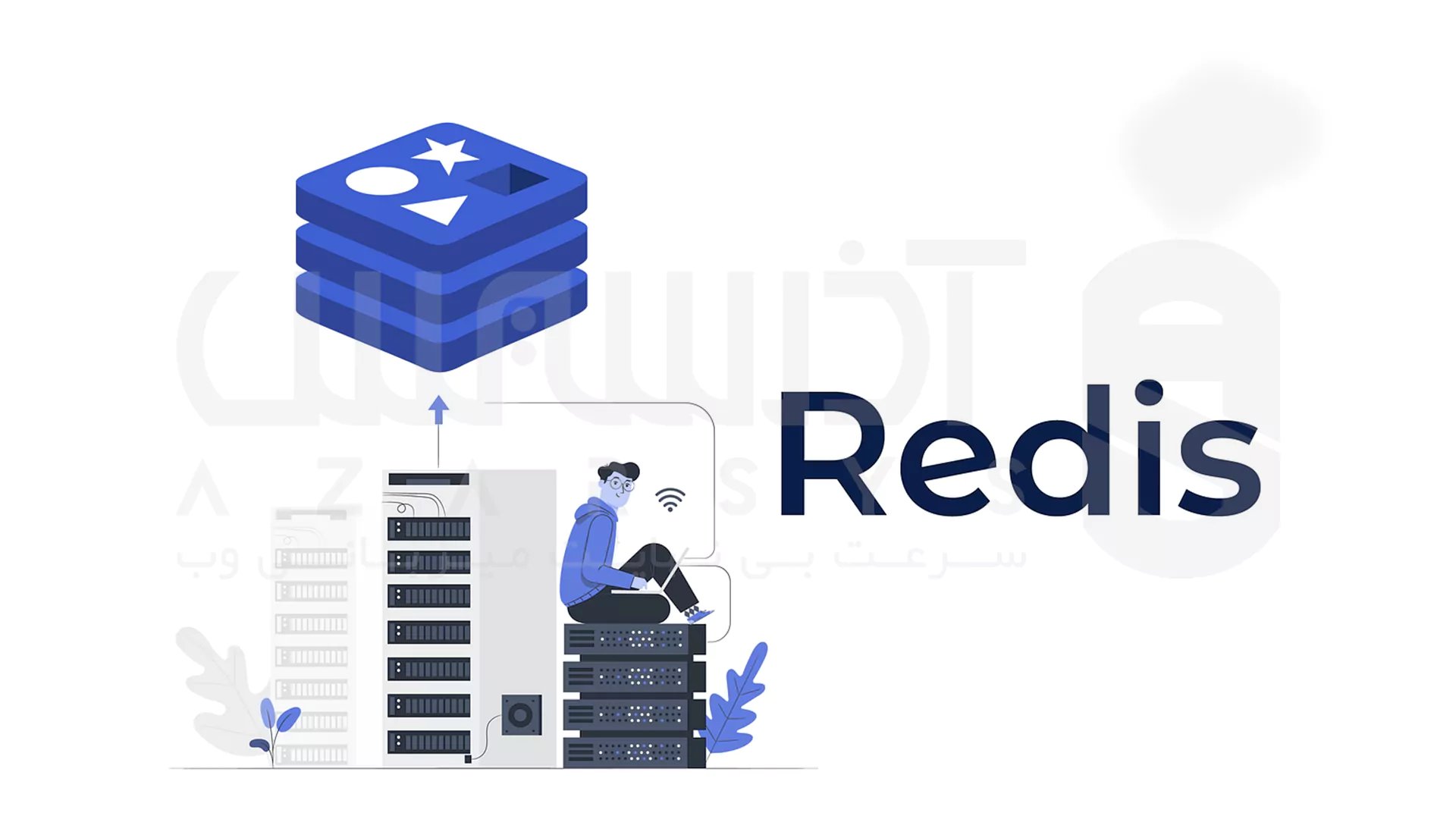
چرا Redis اینقدر سریع است؟
- داده ها تو RAM ذخیره میشن، نه روی دیسک.
ساختار داده ها (String، List، Set، Hash و …) برای سرعت بهینه شدن.
با اینکه Redis تک ریسمانیه، اما از I/O غیرمسدود کننده استفاده می کنه و می تونه هزاران درخواست همزمان رو مدیریت کنه.
سخن آخر
خب تا اینجا Redis رو روی CentOS 8 نصب کردیم، PHP رو بهش وصل کردیم، تنظیمات مهم رو هم بررسی کردیم. حالا یه سرویس سریع و سبک داری که می تونه ستون فقرات پروژه ات باشه. از اینجا به بعد، بسته به نیازت می تونی Redis رو برای کش، مدیریت session یا حتی صف پیام استفاده کنی.
مهم اینه که بدونی Redis فقط یه ابزار جانبی نیست؛ می تونه تفاوت زیادی توی تجربه کاربر و کارایی سیستم بسازه.
برای یادگیری عمیق تر، پیشنهاد می کنم سراغ Redis Sentinel و Redis Cluster بری تا بتونی پروژه های بزرگ و پرکاربر رو هم مدیریت کنی.
برای یادگیری بیشتر و دسترسی به ابزارها و سرویس های حرفه ای سرور، می تونید مقاله ها و محصولات مرتبط با Redis و مدیریت سرور رو تو وبسایت آذرسیس بررسی کنید و تجربه خودتون رو به سطح حرفه ای برسونید!
در فایل /etc/redis.conf مقدار port را تغییر دهید، سپس Redis را ریستارت کنید: sudo systemctl restart redis
رمز عبور اضافه کنید: در redis.conf مقدار requirepass YOUR_PASSWORD را تنظیم کنید. فقط از لوکال یا شبکه داخلی دسترسی دهید (bind 127.0.0.1).





